Meie igapäevased Interneti-ülesanded hõlmavad ka erinevat tüüpi failide üleslaadimist ja allalaadimist. See võib olla dokument (väike või suur, piltidega või ilma), fotod, videod, muusika ja palju muud. Kuid kui laadite üles suuremaid faile, eriti YouTube'i, võib see teie Interneti-ühendusele palju survet avaldada. Seetõttu võib juhtuda, et kui teie kodus on teisi inimesi, kes kasutavad sama võrku, ei pruugi nad veebi saada.
Liiga palju faile korraga üles laadides võib tekkida ka ribalaiuse probleeme. Sellisel juhul peate piirama Google Chrome'i brauseri üleslaadimiskiirust. See aitab kontrollida kõiki teie üleslaadimisi. Vaatame, kuidas oma Chrome'i brauseris üleslaadimiskiirust piirata.
Lahendus: kontrollimisvaliku kasutamine
*Märge: Alustuseks kontrollige igal Interneti-kiiruse testimise veebisaidil oma Interneti-kiirust ja märkige üleslaadimiskiirus. Näiteks katsetasime kiirust peal Speedtest.net ja meie üleslaadimiskiirus oli 29,71 Mbps.
Soovitame piirata üleslaadimiskiirust väärtusega
75% maksimumist. Seega seame meie jaoks piiriks 0,75 X 6 Mbps = 22,28 Mbps. Saate seda piirata vastavalt oma maksimaalsele üleslaadimiskiirusele.Samm 1: Minema Youtube (saate seda teha mis tahes muul veebisaidil, kuhu laadite faile regulaarselt üles) ja paremklõpsake ükskõik kus või vajutage nuppu CTRL + Tõst + I koos klaviatuurilt.
Valige Kontrollige paremklõpsu menüüst.

2. samm: Klõpsake ekraani paremal küljel avanevas aknas nuppu Võrk vaheleht. Nüüd teises reas all Võrk vahekaardil klõpsake Ilma gaasita valik.
3. samm: Alates Ilma gaasita kontekstimenüüst avage Kohandatud ja valige Lisama.

4. samm: Klõpsake järgmises aknas nuppu Lisage kohandatud profiil nuppu. Under Profiili nimi jaotises nimetage profiil vastavalt oma soovile. Näiteks nimetasime seda nimeks YouTube'i üleslaadimine.

5. samm: Nüüd Laadi üles lisage väljale arvutatud piir.
Meie puhul astusime sisse 22280 kuna siin näidatud ühik asub kb / s. Kliki Lisama.

6. samm: Kohandatud profiil on loodud ja näeb välja selline.
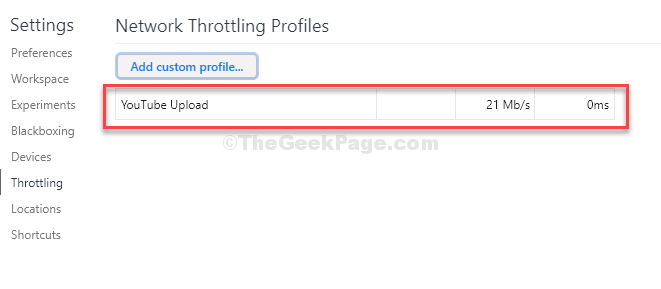
7. samm: Klõpsake ristil ja väljuge.
Nüüd saate oma vastloodud kohandatud profiili vaadata ja näha all Ilma gaasita kontekstimenüü.
Jätke see avatuks ja sirvige selles limiidi olekus.
Samuti võite alati minna tagasi ja valida selle kohandatud profiili Ilma gaasita menüü, piirab see üles- ja allalaadimiskiirust vastavalt seadistusele.

See on kõik. Püsige nüüd osavad tööriistad avage ja proovige vasakul videot üles laadida. Nüüd saate sujuvalt videoid üles laadida ja isegi muid asju veebis teha.


